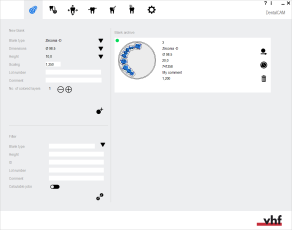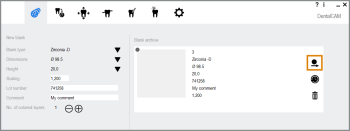Filtrar, seleccionar y eliminar tareas existentes
¿Cómo funciona el filtro del archivo de piezas en bruto? ¿Cómo elimino tareas en dentalcam?
Además de crear nuevas tareas, el archivo de piezas en bruto permite trabajar con tareas existentes:
- La función de filtro le permite encontrar rápidamente las tareas deseadas.
- Si quiere seguir trabajando en una pieza en bruto, puede seleccionarla en el archivo de piezas en bruto.
- Eliminar regularmente las tareas que ya no se necesitan ahorra espacio en el disco y acelera el archivo de piezas en bruto.
- Abra el Archivo de piezas en bruto con el siguiente icono de la barra de iconos principal:

dentalcam crea un archivo de piezas en bruto independiente para cada tipo de máquina, que usted puede seleccionar en los ajustes de programa. Solo verá las piezas en bruto deseadas si selecciona el tipo de máquina correcto.
Filtrar tareas/piezas en bruto en el archivo de piezas en bruto
Si solamente quiere que se muestren piezas en bruto específicas en el archivo de piezas en bruto, puede filtrarlas introduciendo los criterios deseados en los campos de entrada de la sección Filtro del archivo de piezas en bruto.
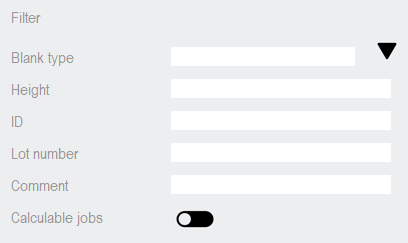
Filtro en el archivo de piezas en bruto
-
Introduzca los criterios de filtrado deseados en los campos de entrada correspondientes.
Si desea filtrar por tipo de pieza en bruto, también puede seleccionar el icono a la derecha del campo de entrada Tipo pieza para seleccionar el tipo de pieza en bruto deseado en una lista desplegable.
- Después de cada carácter que introduzca, dentalcam actualiza de forma correspondiente las piezas en bruto mostradas en el archivo.
- Si solamente desea ver las tareas que pueden calcularse, active la casilla de verificación Tareas calculables.
- dentalcam solo muestra las piezas en bruto sin errores que pueden calcularse.
Todos los criterios de filtrado son válidos conjuntamente, por lo tanto, cuantos más criterios introduzca, menos piezas en bruto se mostrarán.
Debería tener esto especialmente en cuenta cuando introduzca un ID de pieza en bruto como criterio de filtrado. Dado que cada ID normalmente solo existe una vez, solo puede mostrarse 1 pieza en bruto.
Sin embargo, dentalcam continúa aplicando todos los demás criterios, de modo que posiblemente la pieza en bruto deseada no se muestre en absoluto.
Editar tareas existentes
Puede editar piezas en bruto antes y después del cálculo. Sin embargo, si las edita después del cálculo, pueden aplicarse ciertas restricciones. Restauración de versiones anteriores de una pieza en bruto
- En la ficha de la pieza en bruto que desee editar, seleccione el siguiente icono:

-
Si hay objetos editables en la tarea, se abre la vista de anidamiento para ajustar los objetos.
De lo contrario, se abre la vista de importación STL.
Eliminar tareas
Si ya no necesita una pieza en bruto en el archivo de piezas en bruto, puede eliminarla de forma permanente, incluyendo todas las versiones antiguas que puedan existir. Este proceso no puede deshacerse.
- En la ficha de la pieza en bruto que desee eliminar, seleccione el siguiente icono:

- Se abre una ventana de diálogo. dentalcam le pedirá que confirme la eliminación.
- Para eliminar la tarea, confirme el mensaje seleccionando el siguiente icono:

- dentalcam elimina la tarea (pieza en bruto) y actualiza el archivo de piezas en bruto.
¿Qué viene después?
Si seleccionó una pieza en bruto para editarla:
Anidar objetos: visión general